Microsoft PowerPoint từ lâu đã trở thành công cụ không thể thiếu trong môi trường học tập và làm việc, giúp chúng ta tạo ra những bài thuyết trình ấn tượng, truyền tải thông điệp một cách hiệu quả. Việc nắm vững cách sử dụng PowerPoint trên máy tính không chỉ là một kỹ năng văn phòng cơ bản mà còn là yếu tố then chốt để thể hiện sự chuyên nghiệp và thuyết trình hiệu quả trong mọi lĩnh vực. Bài viết này sẽ cung cấp một hướng dẫn toàn diện, từ những thao tác cơ bản đến các tính năng nâng cao, giúp bạn làm chủ Microsoft Office và tạo ra những thiết kế slide ấn tượng, nâng cao kỹ năng số của mình.
Tổng Quan Về Microsoft PowerPoint Trên Máy Tính
Microsoft PowerPoint là một phần mềm trình chiếu thuộc bộ ứng dụng Microsoft Office, được thiết kế để tạo các bài thuyết trình chuyên nghiệp. Với khả năng tích hợp đa dạng các loại nội dung từ văn bản, hình ảnh, âm thanh đến video, PowerPoint trên máy tính mang lại sự linh hoạt tối đa cho người dùng. Đây là công cụ văn phòng hàng đầu giúp biến ý tưởng thành những bài trình bày trực quan và sống động.
Sức mạnh của PowerPoint không chỉ nằm ở việc trình bày thông tin mà còn ở khả năng cấu trúc hóa ý tưởng. Một bài thuyết trình được thiết kế tốt giúp khán giả dễ dàng theo dõi và ghi nhớ nội dung. Nó cũng thể hiện sự chuẩn bị kỹ lưỡng và chuyên nghiệp của người trình bày, góp phần quan trọng vào thành công của buổi nói chuyện hoặc báo cáo.
Cài Đặt Và Khởi Động PowerPoint
Để bắt đầu sử dụng PowerPoint, bạn cần đảm bảo phần mềm đã được cài đặt trên máy tính. Thông thường, PowerPoint đi kèm trong bộ Microsoft Office. Nếu chưa có, bạn có thể mua và cài đặt phiên bản phù hợp từ trang web chính thức của Microsoft. Sau khi cài đặt, việc khởi động PowerPoint rất đơn giản.
Bạn chỉ cần nhấp vào biểu tượng PowerPoint trên màn hình desktop, trong menu Start của Windows hoặc thư mục Ứng dụng trên macOS. Sau khi khởi động, ứng dụng sẽ mở ra một giao diện chào mừng, cho phép bạn chọn tạo bài thuyết trình mới từ đầu hoặc sử dụng các mẫu có sẵn. Việc này giúp tiết kiệm thời gian đáng kể.
Làm Quen Với Giao Diện Chính Của PowerPoint
Giao diện PowerPoint trên máy tính được thiết kế trực quan, gồm nhiều thành phần chính. Dải băng Ribbon ở phía trên cùng chứa các tab như Home, Insert, Design, Transitions, Animations, Slide Show, Review, View, giúp truy cập nhanh các công cụ và tính năng. Mỗi tab lại có các nhóm lệnh riêng biệt.
Bên trái là ngăn Slide Outline hiển thị tất cả các slide dưới dạng hình thu nhỏ, giúp dễ dàng di chuyển và sắp xếp. Phần trung tâm là khu vực làm việc chính, nơi bạn thiết kế và chỉnh sửa nội dung từng slide. Cuối cùng, thanh trạng thái ở phía dưới cung cấp thông tin về bài thuyết trình và các tùy chọn chế độ xem.
Các Bước Tạo Bài Thuyết Trình Cơ Bản
Bắt Đầu Với Một Bài Thuyết Trình Mới
Sau khi khởi động PowerPoint, bạn chọn “Blank Presentation” để tạo một bài thuyết trình hoàn toàn mới. Mặc định, PowerPoint sẽ hiển thị slide tiêu đề. Đây là nơi bạn nhập tiêu đề chính và phụ của bài thuyết trình.
Việc bắt đầu với một trang trắng giúp bạn có toàn quyền kiểm soát về bố cục và thiết kế. Tuy nhiên, PowerPoint cũng cung cấp nhiều mẫu (templates) sẵn có giúp bạn nhanh chóng tạo ra bài thuyết trình đẹp mắt.
Chọn Bố Cục Và Chủ Đề (Themes)
PowerPoint cung cấp hàng loạt chủ đề thiết kế sẵn (Themes) để tạo sự đồng nhất về màu sắc, phông chữ và bố cục. Bạn có thể tìm thấy các Themes này trong tab “Design”. Việc chọn một chủ đề phù hợp ngay từ đầu sẽ giúp bài thuyết trình trông chuyên nghiệp hơn mà không tốn nhiều công sức.
Mỗi Theme đi kèm với các bố cục slide khác nhau (Slide Layouts) như Title Slide, Title and Content, Two Content, v.v. Bạn có thể thay đổi bố cục cho từng slide bằng cách nhấp chuột phải vào slide và chọn “Layout”.
Thêm Slide Mới Và Quản Lý Slide
Để thêm một slide mới, bạn có thể nhấp vào nút “New Slide” trong tab “Home” hoặc nhấn tổ hợp phím Ctrl + M (Windows) / Command + M (macOS). PowerPoint sẽ tự động thêm một slide với bố cục mặc định.
Bạn có thể thay đổi thứ tự các slide bằng cách kéo và thả chúng trong ngăn Slide Outline. Để xóa một slide, chọn slide đó và nhấn phím Delete. Việc quản lý slide hiệu quả là chìa khóa để tổ chức nội dung một cách mạch lạc.
Nhập Và Định Dạng Văn Bản Hiệu Quả
Văn bản là thành phần cốt lõi của mọi bài thuyết trình. Để nhập văn bản, chỉ cần nhấp vào các hộp văn bản có sẵn trên slide và gõ nội dung. Việc định dạng văn bản rất quan trọng để đảm bảo dễ đọc và thu hút.
Trong tab “Home”, bạn có thể điều chỉnh phông chữ, cỡ chữ, màu sắc, in đậm, in nghiêng, gạch chân. Ngoài ra, các tùy chọn căn chỉnh văn bản (trái, phải, giữa, đều hai bên) và tạo danh sách gạch đầu dòng hoặc đánh số cũng giúp trình bày nội dung rõ ràng hơn.
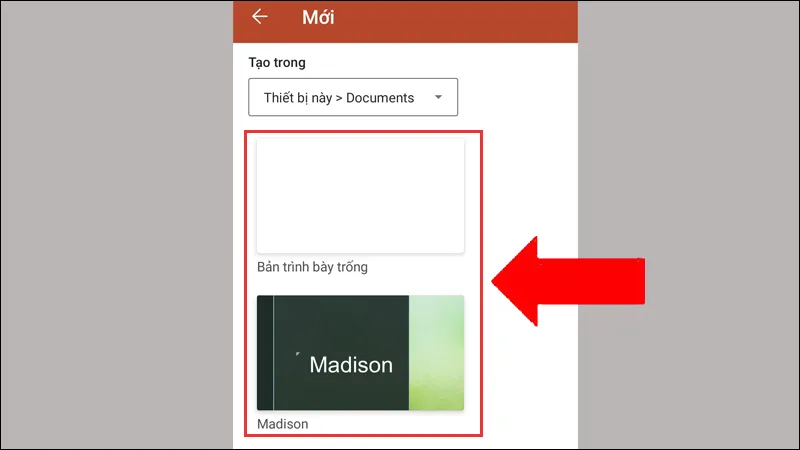 Giao diện PowerPoint trên điện thoại khi chọn một mẫu slide
Giao diện PowerPoint trên điện thoại khi chọn một mẫu slide
Chèn Hình Ảnh, Biểu Đồ Và Đồ Họa
Hình ảnh, biểu đồ và đồ họa đóng vai trò quan trọng trong việc minh họa ý tưởng và làm cho bài thuyết trình trở nên sinh động. Để chèn hình ảnh, vào tab “Insert”, chọn “Pictures” và duyệt đến tệp hình ảnh trên máy tính của bạn.
Tương tự, bạn có thể chèn biểu đồ (Charts) để hiển thị dữ liệu một cách trực quan hoặc sử dụng SmartArt để tạo sơ đồ tổ chức, quy trình làm việc một cách chuyên nghiệp. PowerPoint cũng hỗ trợ chèn các hình khối (Shapes) và các biểu tượng (Icons) để tăng tính thẩm mỹ.
Tích Hợp Video Và Âm Thanh
Video và âm thanh có thể làm phong phú thêm nội dung bài thuyết trình, tạo điểm nhấn và thu hút sự chú ý của khán giả. Để chèn video, vào tab “Insert”, chọn “Video” và sau đó chọn “Video on My PC” hoặc “Online Videos”.
Đối với âm thanh, chọn “Audio” trong tab “Insert” và chọn tệp âm thanh từ máy tính hoặc ghi âm trực tiếp. Sau khi chèn, bạn có thể điều chỉnh các tùy chọn phát lại như tự động phát, lặp lại, và điều chỉnh âm lượng trong tab “Playback”.
Sử Dụng Giao Diện Thiết Kế Nền Slide
Thiết kế nền slide là một yếu tố quan trọng tạo nên phong cách tổng thể của bài thuyết trình. Bạn có thể tùy chỉnh nền cho từng slide hoặc áp dụng cho toàn bộ bài thuyết trình. Nhấp chuột phải vào vùng trống trên slide và chọn “Format Background”.
Tại đây, bạn có các tùy chọn như điền màu đơn sắc, điền màu gradient, chèn hình ảnh làm nền hoặc sử dụng các họa tiết (Patterns). Việc này giúp bạn tạo ra một không gian trình bày độc đáo và phù hợp với nội dung.
 Thanh công cụ chỉnh sửa màu chữ và căn lề văn bản trên điện thoại
Thanh công cụ chỉnh sửa màu chữ và căn lề văn bản trên điện thoại
Tạo Hiệu Ứng Chuyển Tiếp Và Hoạt Hình
Hiệu Ứng Chuyển Tiếp (Transitions) Giữa Các Slide
Hiệu ứng chuyển tiếp là cách một slide xuất hiện và biến mất để nhường chỗ cho slide tiếp theo. Trong tab “Transitions”, bạn có thể lựa chọn từ hàng chục hiệu ứng khác nhau, từ những hiệu ứng tinh tế đến những hiệu ứng mạnh mẽ hơn.
Sau khi chọn hiệu ứng, bạn có thể điều chỉnh thời gian chuyển tiếp, thêm âm thanh và áp dụng hiệu ứng cho tất cả các slide hoặc chỉ một slide cụ thể. Tuy nhiên, nên sử dụng hiệu ứng chuyển tiếp một cách hợp lý để tránh làm người xem mất tập trung.
Hiệu Ứng Hoạt Hình (Animations) Cho Đối Tượng
Hiệu ứng hoạt hình giúp các đối tượng trên slide (văn bản, hình ảnh, biểu đồ) xuất hiện, nhấn mạnh hoặc biến mất một cách sinh động. Trong tab “Animations”, bạn có thể chọn đối tượng và áp dụng một trong bốn loại hiệu ứng: Entrance (xuất hiện), Emphasis (nhấn mạnh), Exit (biến mất) và Motion Paths (di chuyển theo đường dẫn).
Mỗi hiệu ứng có thể được tùy chỉnh về thời gian, độ trễ và thứ tự xuất hiện. Sử dụng “Animation Pane” để quản lý tất cả các hiệu ứng trên một slide, điều chỉnh thứ tự và thời điểm kích hoạt chúng.
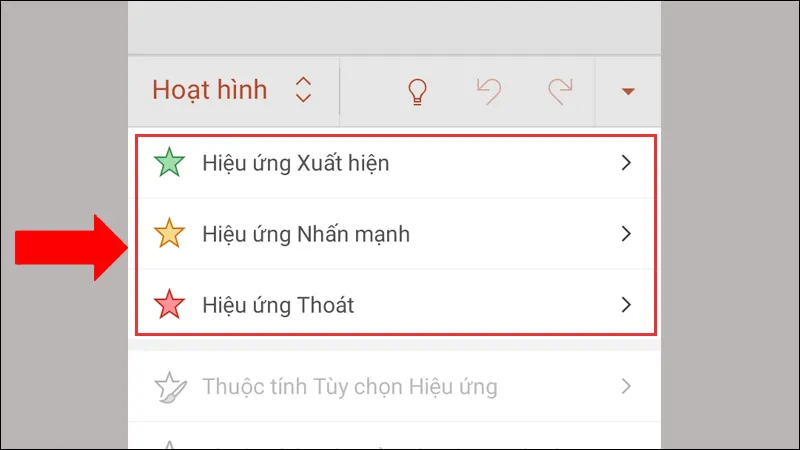 Chọn kiểu hoạt hình (Animations) cho đối tượng trên PowerPoint điện thoại
Chọn kiểu hoạt hình (Animations) cho đối tượng trên PowerPoint điện thoại
Cài Đặt Thời Gian Và Thứ Tự Hiệu Ứng
Để đảm bảo hiệu ứng hoạt động mượt mà và đúng với ý đồ, việc cài đặt thời gian và thứ tự là rất quan trọng. Trong “Animation Pane”, bạn có thể kéo và thả các hiệu ứng để thay đổi thứ tự. Bạn cũng có thể thiết lập hiệu ứng bắt đầu “On Click” (nhấp chuột), “With Previous” (cùng lúc với hiệu ứng trước) hoặc “After Previous” (sau hiệu ứng trước).
Việc điều chỉnh thời lượng (Duration) và độ trễ (Delay) cho từng hiệu ứng sẽ giúp kiểm soát nhịp độ trình chiếu. Một bài thuyết trình có hiệu ứng được căn chỉnh tốt sẽ giúp thông điệp được truyền tải một cách trôi chảy và hấp dẫn.
Các Tính Năng Nâng Cao Và Tối Ưu
Sử Dụng Chế Độ Trình Chiếu Với Diễn Giả (Presenter View)
Presenter View là một tính năng cực kỳ hữu ích cho người trình bày. Nó hiển thị một màn hình riêng biệt cho người nói với slide hiện tại, slide tiếp theo, ghi chú của diễn giả và các công cụ khác, trong khi khán giả chỉ thấy slide chính.
Để kích hoạt Presenter View, vào tab “Slide Show” và chọn “Use Presenter View”. Đây là công cụ mạnh mẽ giúp bạn tự tin hơn trong các buổi thuyết trình, quản lý thời gian và nội dung một cách chuyên nghiệp.
Ghi Âm Và Ghi Hình Bài Thuyết Trình
PowerPoint cho phép bạn ghi âm giọng nói hoặc ghi hình chính mình trong quá trình trình chiếu. Điều này rất hữu ích cho các bài giảng trực tuyến, thuyết trình từ xa hoặc tạo các video hướng dẫn.
Trong tab “Record”, bạn có thể chọn “Record Slide Show” để bắt đầu ghi âm/ghi hình cho từng slide. Sau khi ghi xong, âm thanh hoặc video sẽ được nhúng trực tiếp vào slide, cho phép người xem phát lại bất cứ lúc nào.
Tận Dụng Master Slide Cho Thiết Kế Đồng Bộ
Slide Master là một tính năng mạnh mẽ giúp duy trì sự nhất quán trong thiết kế bài thuyết trình. Nó là một slide “mẫu” mà từ đó tất cả các slide khác được tạo ra. Bằng cách chỉnh sửa Slide Master (trong tab “View”, chọn “Slide Master”), bạn có thể thay đổi phông chữ, màu sắc, vị trí logo, footer và các thành phần khác.
Mọi thay đổi trên Slide Master sẽ tự động áp dụng cho tất cả các slide trong bài thuyết trình. Điều này giúp tiết kiệm thời gian đáng kể và đảm bảo tính đồng bộ, chuyên nghiệp cho toàn bộ nội dung.
Tích Hợp Siêu Liên Kết Và Hành Động
Siêu liên kết (Hyperlinks) cho phép bạn liên kết từ một đối tượng trên slide đến một slide khác trong cùng bài thuyết trình, một tài liệu bên ngoài hoặc một trang web. Để tạo siêu liên kết, chọn đối tượng, nhấp chuột phải và chọn “Hyperlink”.
Các nút hành động (Action Buttons) cũng tương tự nhưng được thiết kế sẵn để thực hiện các chức năng cụ thể như chuyển đến slide tiếp theo, slide trước đó, slide đầu tiên, v.v. Các tính năng này giúp bài thuyết trình trở nên tương tác hơn.
Lưu Và Chia Sẻ Bài Thuyết Trình
Sau khi hoàn tất bài thuyết trình, việc lưu lại là bước cuối cùng và quan trọng. Nhấp vào “File” -> “Save As”, chọn vị trí lưu và đặt tên cho tệp. PowerPoint hỗ trợ nhiều định dạng lưu khác nhau như .pptx (định dạng mặc định), .pdf, .mp4 (video), hoặc định dạng hình ảnh.
Để chia sẻ, bạn có thể gửi tệp qua email, lưu trữ trên các dịch vụ đám mây như OneDrive hoặc Google Drive, hoặc xuất bản trực tiếp lên các nền tảng trình chiếu. Việc lựa chọn định dạng phù hợp sẽ giúp bài thuyết trình được hiển thị đúng cách trên mọi thiết bị.
 Màn hình lựa chọn thư mục để lưu tệp trên điện thoại
Màn hình lựa chọn thư mục để lưu tệp trên điện thoại
Khắc Phục Các Sự Cố Thường Gặp
Trong quá trình sử dụng PowerPoint, đôi khi bạn có thể gặp phải một số vấn đề nhỏ. Ví dụ, bài thuyết trình bị treo (not responding), hình ảnh không hiển thị đúng cách hoặc phông chữ bị lỗi khi chuyển sang máy khác.
Để khắc phục, hãy thường xuyên lưu bài thuyết trình để tránh mất dữ liệu. Nếu phông chữ bị lỗi, bạn có thể nhúng phông chữ vào tệp PowerPoint khi lưu (File > Options > Save > Embed fonts in the file). Đối với vấn đề hiệu suất, hãy đóng các ứng dụng không cần thiết khác khi đang chạy PowerPoint.
Mẹo Tối Ưu Bài Thuyết Trình Chuyên Nghiệp
Để bài thuyết trình không chỉ đẹp mà còn hiệu quả, hãy áp dụng một số mẹo sau:
- Đơn giản là chìa khóa: Tránh nhồi nhét quá nhiều thông tin vào một slide. Mỗi slide nên tập trung vào một ý chính.
- Nguyên tắc 10/20/30: 10 slide, không quá 20 phút, cỡ chữ nhỏ nhất 30pt (áp dụng cho thuyết trình kinh doanh).
- Sử dụng hình ảnh chất lượng cao: Hình ảnh mờ hoặc kém chất lượng sẽ làm giảm đi sự chuyên nghiệp.
- Giới hạn văn bản: Sử dụng gạch đầu dòng và từ khóa thay vì các đoạn văn dài. Văn bản trên slide chỉ nên là điểm nhấn, còn nội dung chi tiết do bạn trình bày.
- Độ tương phản rõ ràng: Đảm bảo màu chữ và màu nền có độ tương phản tốt để dễ đọc.
- Thực hành trước: Luyện tập giúp bạn làm quen với nội dung, thời gian và các hiệu ứng, từ đó tự tin hơn khi trình bày.
Tích Hợp Và Khác Biệt Giữa PowerPoint Trên Máy Tính Và Điện Thoại Di Động
Mặc dù trọng tâm của chúng ta là cách sử dụng PowerPoint trên máy tính, nhưng không thể phủ nhận sự tiện lợi của ứng dụng PowerPoint trên điện thoại di động. Phiên bản di động cho phép bạn xem, chỉnh sửa cơ bản và trình chiếu các bài thuyết trình khi di chuyển. Các ứng dụng như Microsoft PowerPoint dành cho điện thoại hoặc SmartOffice mang lại khả năng truy cập nhanh chóng.
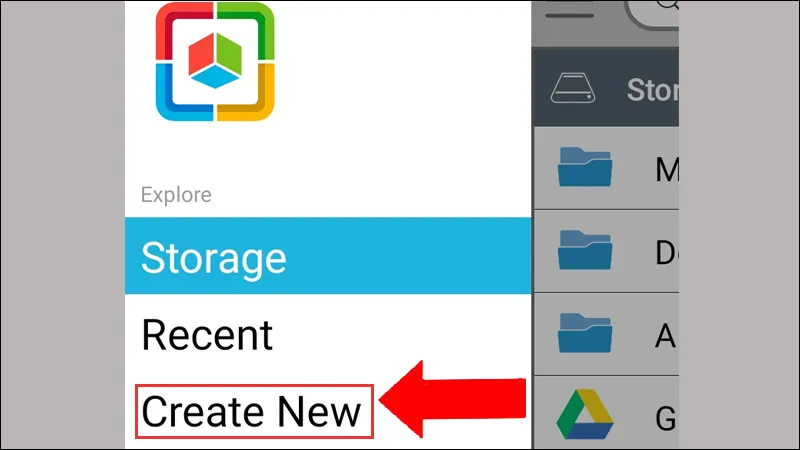 Giao diện tạo slide mới trên ứng dụng SmartOffice
Giao diện tạo slide mới trên ứng dụng SmartOffice
Tuy nhiên, PowerPoint trên máy tính vẫn vượt trội hơn hẳn về tính năng và khả năng tùy chỉnh. Màn hình lớn, sức mạnh xử lý cao và bộ công cụ đầy đủ cho phép tạo ra các thiết kế phức tạp, hiệu ứng hoạt hình chi tiết và quản lý các thành phần đa phương tiện một cách dễ dàng. Đối với những tác vụ đòi hỏi sự chính xác và chuyên nghiệp, phiên bản trên máy tính là lựa chọn tối ưu. Các hình ảnh dưới đây minh họa giao diện và các bước cơ bản khi sử dụng PowerPoint trên điện thoại di động.
 Giao diện chọn mẫu slide có sẵn trên SmartOffice
Giao diện chọn mẫu slide có sẵn trên SmartOffice
 Thanh công cụ chỉnh sửa trên ứng dụng SmartOffice
Thanh công cụ chỉnh sửa trên ứng dụng SmartOffice
 Nút Save As trên SmartOffice
Nút Save As trên SmartOffice
 Màn hình lưu tệp cuối cùng trên SmartOffice
Màn hình lưu tệp cuối cùng trên SmartOffice
Việc hiểu rõ cả hai nền tảng giúp bạn tận dụng tối đa sức mạnh của PowerPoint trong mọi tình huống.
Việc thành thạo cách sử dụng PowerPoint trên máy tính là một kỹ năng thiết yếu trong kỷ nguyên số. Từ việc tạo bố cục đơn giản đến việc áp dụng các hiệu ứng phức tạp và sử dụng chế độ diễn giả chuyên nghiệp, mỗi tính năng đều góp phần tạo nên một bài thuyết trình thành công. Với những hướng dẫn chi tiết và mẹo tối ưu được chia sẻ trong bài viết này, hy vọng bạn sẽ tự tin hơn trong việc tạo ra những bài trình bày ấn tượng, truyền tải thông điệp một cách rõ ràng và hiệu quả, từ đó nâng cao hiệu suất làm việc và học tập.
Ngày Cập Nhật Mới Nhất: Tháng 10 11, 2025 by Cơ khí Quốc Cường

Chuyên gia cơ khí chính xác tại Cơ khí Quốc Cường – là một trong những công ty hàng đầu Việt Nam chuyên sâu về sản xuất, gia công cơ khí.
